-
南天门U盘装机教程设置方法
- 2016-09-24 00:03:49 来源:windows10系统之家 作者:爱win10
想知道南天门U盘装机教程设置方法吗?系统之家小编给大家准备了南天门U盘装机教程设置方法了,相信很多网友听到小编接下来要介绍南天门U盘装机教程心里已经乐开花了吧!好吧,那就不吊大家的胃口了,下面就来看看南天门U盘装机教程设置方法吧!
软件介绍:本软件是一款把U盘制作成可启动U盘,支持开机启动,方便安装、备份还原系统,带多种系统维护工具(Win03PE、Win7PE带网络功能、MaxDOS、Diskgenius分区工具、GHOST工具、PQMAGIC硬盘分区工具、GHOST快速分区、清除本机windows密码、硬盘维修等)自动识别U盘,可以将自己制作的fba启动数据文件写入到U盘,制作个性的U盘启动盘。
软件下载:南天门u盘启动盘制作工具 v1.2.2中文版

选择制作U盘启动的驱动模式,此处按默认即可。
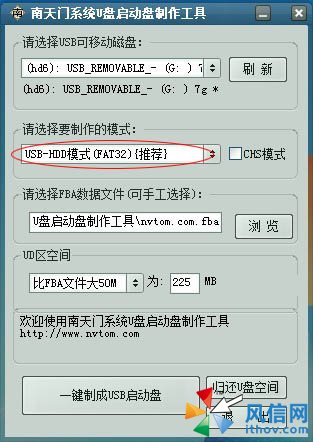
选择FBA启动盘数据文件,此处为软件自带FBA启动数据,FBA启动数据为启动盘启动时需要的文件,如DOS、WINPE、以及常用的工具等,可自行制作个性的启动数据,详细的制作FBA启动数据文件可参照FbinstTool制作工具。
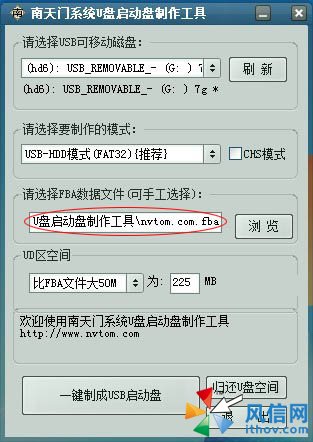
隐藏分区空间大小,为了保护U盘启动盘的数据文件,在制作启动盘时会把启动数据写入隐藏分区里,保证数据不会被误删除,分区大小可自定义,但不能小于FBA启动数据文件大小。
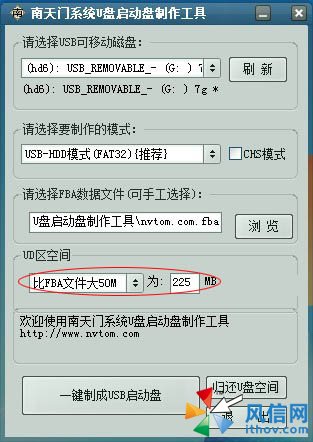
当准备好写入U盘后,点击“一键制成U盘启动盘”,稍等片刻即可制作出可启动的U盘,“归还U盘空间”是把原来制作好的U盘启动盘重新格式化成不带启动型的普通U盘。注意!!!“一键制成U盘启动盘”和“归还U盘空间”都会将U盘格式化,原来的数据将全部丢失,制作前请先备份好原来U盘里面的数据文件,切记!!

制作好U盘启动盘后,在电脑BIOS中设置U盘启动,电脑启动时将会从U盘中启动,此图为启动后的效果。如何设置U盘启动,请看“装机教程”中的设置。
如上所述的全部文章内容就是相关南天门U盘装机教程设置方法了,相信通过小编上述对南天门U盘装机教程的介绍之后,网友们对南天门U盘装机的使用都有一定的了解及认识了,那么喜欢南天门U盘装机的话,欢迎你登录我们的官网下载使用的,可以把你的经验分享给大家!推荐阅读:深度系统win7安装!
猜您喜欢
- 深度技术硬盘安装win10系统步骤..2017-01-29
- 如何设置bios,小编告诉你如何将U盘启..2018-01-12
- win10正版系统安装教程2017-05-14
- 萝卜家园win10英文版系统下载..2017-01-20
- DOS,小编告诉你如何用DOS命令进入和退..2018-09-08
- word2007密钥 最新教程2017-09-24
相关推荐
- 深度技术win10正式版64位专业版下载.. 2017-02-03
- 小编告诉你电脑系统如何重装.. 2017-03-06
- 雨林风木win7旗舰版最新下载.. 2017-03-06
- 雨林木风win7 64位旗舰版设置开机启动.. 2016-08-25
- 32位windows10系统正式版下载 2017-03-30
- 演示怎么一键重装win7系统 2019-04-10





 系统之家一键重装
系统之家一键重装
 小白重装win10
小白重装win10
 雨林木风Ghost win8 32位专业版下载v201801
雨林木风Ghost win8 32位专业版下载v201801 系统之家Ghost Win8专业版系统下载 (32位) v1905
系统之家Ghost Win8专业版系统下载 (32位) v1905 雨林木风win7 32位系统旗舰360版V1707
雨林木风win7 32位系统旗舰360版V1707 深度技术Ghost win7 32位专业装机版
深度技术Ghost win7 32位专业装机版 游戏小秘书v1.0.40 官方安装版 (多功能游戏工具)
游戏小秘书v1.0.40 官方安装版 (多功能游戏工具) 小小浏览器 v
小小浏览器 v 系统之家ghos
系统之家ghos 深度技术ghos
深度技术ghos 深度技术 GHO
深度技术 GHO 菜鸟之家捆绑
菜鸟之家捆绑 Open Hardwar
Open Hardwar 常兴网络收音
常兴网络收音 网站资源采集
网站资源采集 Windows7Load
Windows7Load 超级浏览器 v
超级浏览器 v 离线浏览工具
离线浏览工具 粤公网安备 44130202001061号
粤公网安备 44130202001061号